Računalniška pomoč. Kako popraviti napake modrega zaslona MEMORY_MANAGEMENT (0x0000001A)
Videti je kot grozna, a popolnoma ozdravljiva napaka. Strašljivo je, ker povzroča modri zaslon. In ozdravljiva je, saj obstaja več rešitev, s katerimi se je lahko znebite.
Praviloma po izvedbi spodaj opisanih ukrepov Windows 10 ni treba znova namestiti.
UPRAVLJANJE POMNILNIKA WINDOWS 10 - napaka in njeni vzroki.
Obstaja več glavnih razlogov, zakaj se pojavi nesrečni zaslon smrti. Tukaj so najpogostejši:
- Težava z novo nameščeno strojno opremo;
- Nedavno posodobljen gonilnik ni uspel;
- Virus ali zlonamerni pripomoček v pomnilniku;
- Škoda sistemske datoteke virus ali zlonameren pripomoček;
- Težava s staro opremo;
Spodaj vas bomo poskušali rešiti pred napako UPRAVLJANJE POMNILNIKA, sledite korakom zaporedoma. Vse, kar se od vas zahteva, je pozornost in natančnost.
Vsa dejanja. Kar počnete v sistemu Windows in računalniku, počnete na lastno odgovornost in ste odgovorni samo vi in nihče drug.
1.0 Težava z novo nameščeno strojno opremo
Tukaj je vse preprosto. Če ste nedavno namestili novo opremo v sistemsko enoto ali se povezali prek katerega koli vmesnika, Najboljša rešitev bi bila odklop nedavno povezane naprave.
Če se napaka znova pojavi, nadaljujte z naslednjim korakom. Če pa izgine, je najverjetneje kriv voznik prav te opreme. Treba ga je posodobiti. Spodaj boste izvedeli, kako to storiti.
1.1 Kaj storiti, če je na voljo več novih naprav?
V tem primeru odklopite eno napravo naenkrat, vsakič pozneje MEMORY_MANAGMENT Napake sistema Windows 10. Tako boste postopoma prepoznali napravo, ki povzroča napako.
2.0 Če ste nedavno posodobili gonilnik
Če ste pred kratkim posodobili gonilnik za video kartico, napravo USB ali zvočno kartico, je povsem možno, da je bil vzrok za napako nov gonilnik.
V tem primeru (seveda, če poznate posodobljen gonilnik) poskusite vrniti gonilnik nazaj, tj. vrne na prejšnjo različico. To je mogoče storiti prek upravitelja naprav. Vstop v to je preprost: pritisnite bližnjico na tipkovnici
mmc devmgmt.msc
Kliknite
Bo odprto upravitelja naprav. Poiščite in kliknite desni klik miško na napravi, katere gonilnik ste posodobili, in v spustnem meniju kliknite Lastnosti.

Preklopi na zavihek Voznik. Upoštevajte različico gonilnika in datum. To bo pomagalo primerjati različice po povrnitvi.
V istem oknu je več gumbov: <Сведения> , <Обновить> , <Откатить> , <Удалить> , <Отключить> . Potrebujemo samo gumb <Откатить> , ki ga bomo pritisnili.

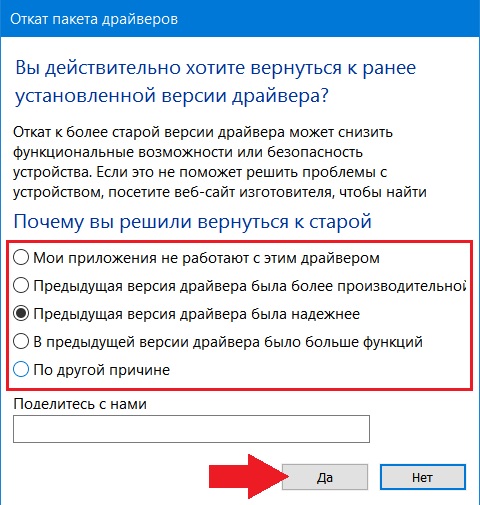
Takoj ko pritisnete gumb <Да> , se bo v računalniku začela aktivna dejavnost. Nekajkrat se lahko zdi, da računalnik zamrzne (odvisno od gonilnika). Samo malo počakajte in vse se bo obnovilo.
Nikakor ne boste mogli vedeti, da je prišlo do povrnitve. Edini znak, da je konec, bo mirno stanje računalnik.
Zdaj, če znova pogledate različico in datum gonilnika, lahko vidite, da sta se spremenila v starejšo.
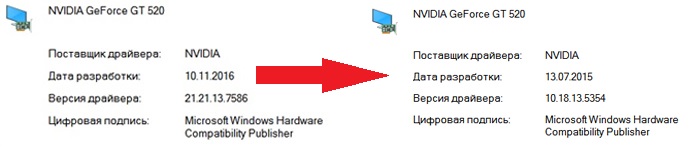
Upoštevajte stanje računalnika. Če vas napaka neha motiti, je šlo vse dobro.
2.1 Kaj storiti, če potrebujete nov gonilnik?
Moral bi počakati, dokler ne pride ven nova različica gonilniki za vašo opremo. Če ne pričakujete naslednje različice gonilnika, se za rešitev obrnite na proizvajalca opreme. Če je strojna oprema stara, boste najverjetneje prejeli odgovor, da ni združljiva z Windows 10.
3.0 Če niste posodobili ničesar, vendar vas preganja napaka upravljanja pomnilnika
Če v prejšnjem primeru krivec je bil novi voznik, potem bomo v tem naredili krivca zastarel. Torej, če smo gonilnik vrnili nazaj, ga moramo zdaj posodobiti.
3.1 Kateri gonilnik je treba posodobiti?
Številna ugledna spletna mesta vam povedo, kako prepoznati pokvarjen gonilnik z učinkovitimi, a zapletenimi ukrepi, in s tem "zadeti v biko". Ubrali bomo enostavnejše korake in na »vrabce« streljali z majhnimi streli ter jih poskušali ujeti vse naenkrat. Se pravi, posodobili bomo vse.
Gonilnike lahko posodabljate enega za drugim do neskončnosti, vendar še vedno ne ujamete napačnega. Veliko učinkovitejša bo uporaba tako imenovanega "vozniškega paketa". Paket gonilnikov je nabor najnovejših gonilnikov, zbranih v enem paketu. Pogosto s samodejno namestitvijo.
Zagovorniki "čiste namestitve" gonilnikov takšne pakete pogosto kritizirajo zaradi nestabilnosti gonilnikov, spremenjenih različic gonilnikov, virusov v paketu in podobnih pomanjkljivosti. Kritizirajo z razlogom. Vse našteto se je zgodilo pred nekaj leti.
Zdaj so paketi gonilnikov programi, ki so dosegli povsem novo raven. Na njih poteka kontinuirano delo in pomanjkljivosti se odpravljajo. Odpravljene so tudi pomanjkljivosti in napake v uradnih gonilnikih proizvajalcev.
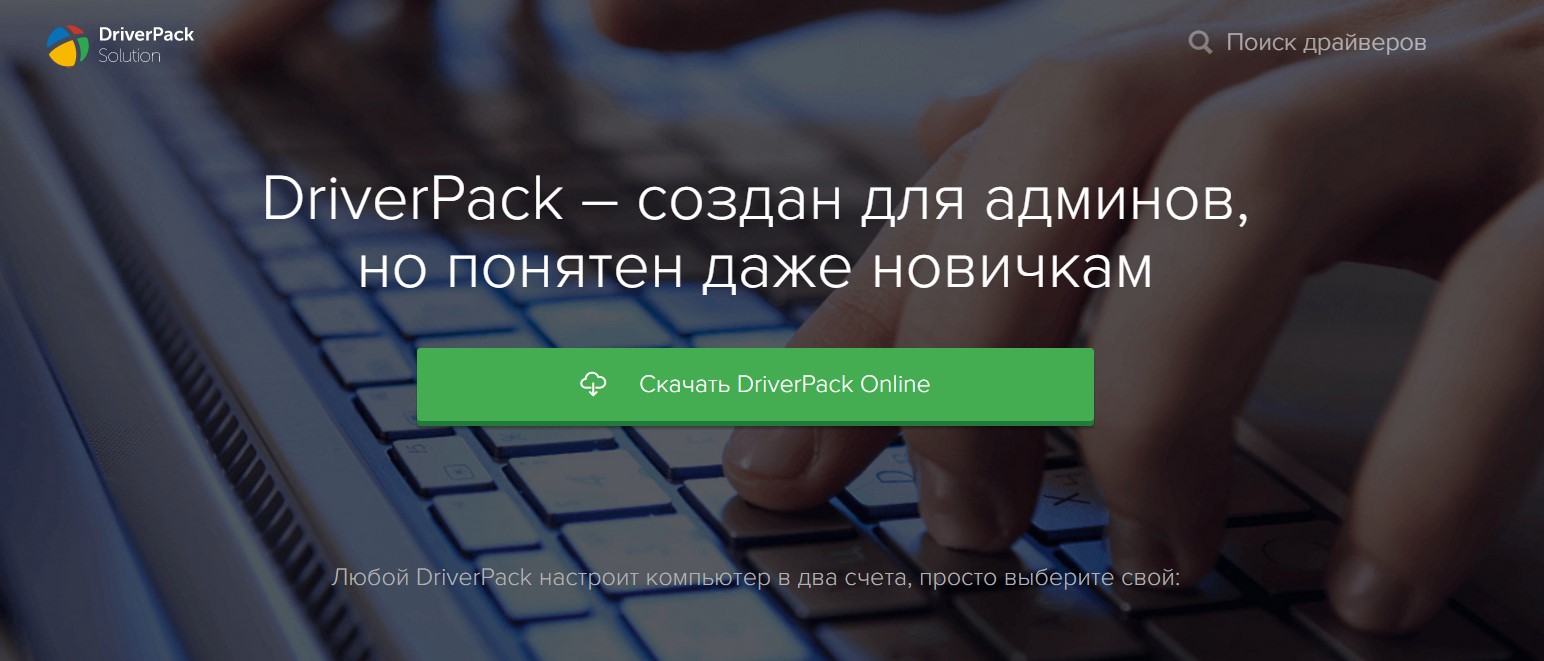
Zaženite preneseno datoteko. to spletna različica paket. Njegova razlika od polnopravnega je v tem, da med namestitvijo prenese samo potrebne gonilnike.
Takoj ko program preveri konfiguracijo strojne opreme, boste pozvani, da vse namestite samodejno. V tem načinu ne bodo nameščeni samo gonilniki, temveč tudi številni povezani programi. Preglejte seznam nameščene programske opreme.
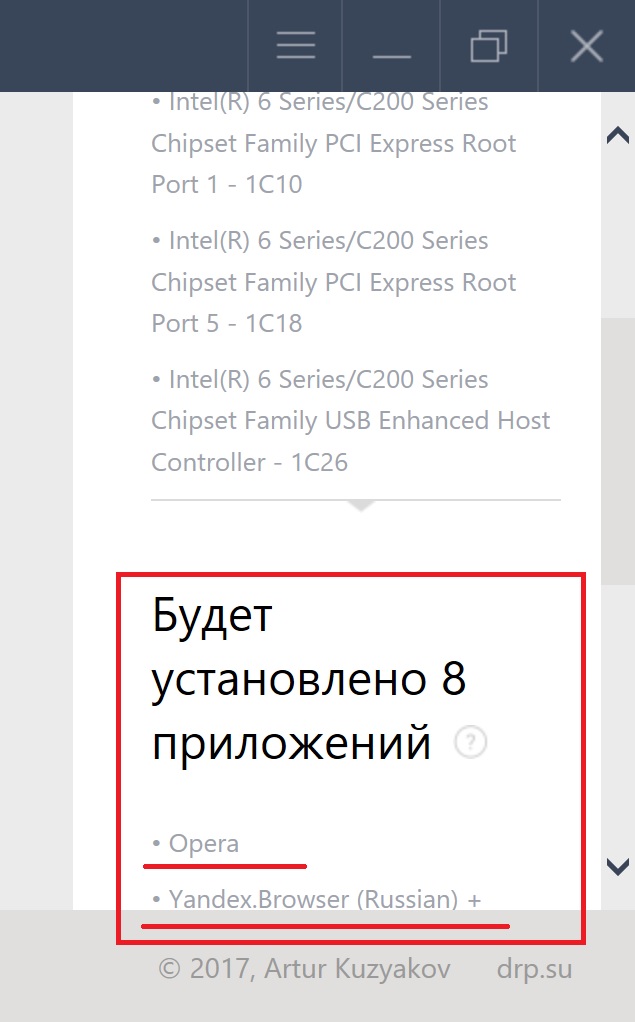
Če vam ta ureditev ne ustreza, poiščite gumb na dnu okna <Режим эксперта> in ga pritisnite. To vam bo omogočilo, da vse konfigurirate sami.
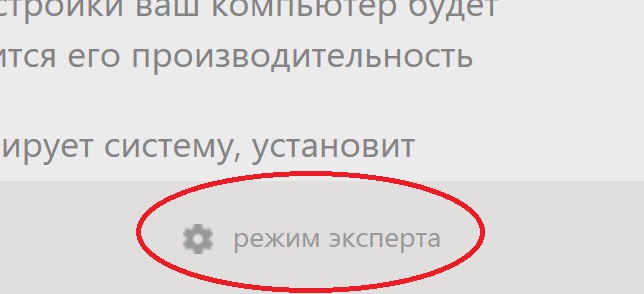
Preklopite na zavihek za izbiro programske opreme za namestitev, počistite polja, ki jih ne želite namestiti.
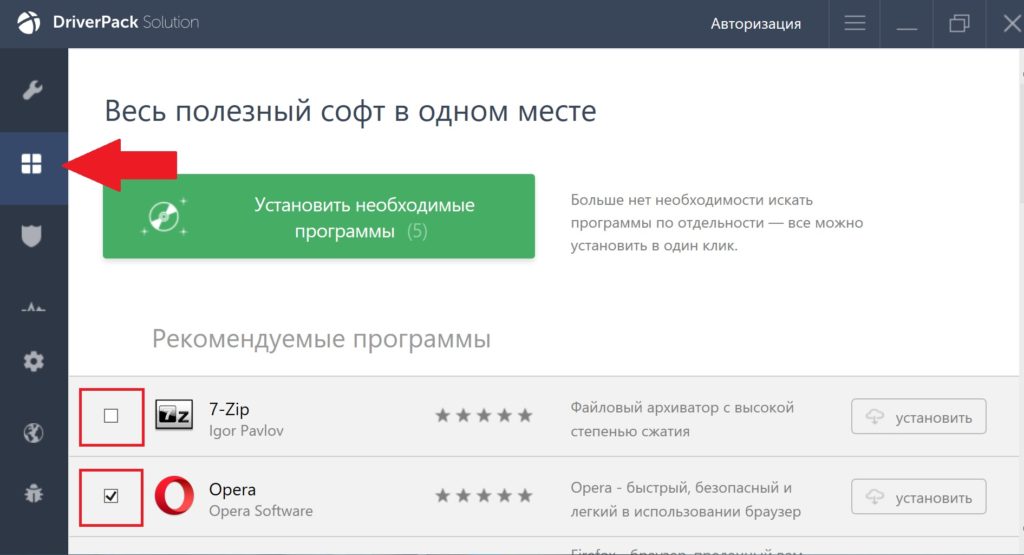
Nato preklopite nazaj na zavihek z nastavitvami gonilnika in zaženite namestitev.

Ta metoda vpliva na skoraj vse gonilnike in jih posodobi. Zato je možnost, da je bil pokvarjen gonilnik zamenjan, zelo velika. Po posodobitvi znova zaženite računalnik.
Ta voznikov paket še zdaleč ni edini. Uporabite lahko katero koli.
4.0 Delovanje virusov in zlonamerne programske opreme.
Obstaja možnost, da poleg programov na vašem računalniku sobivajo tudi virusi. Lahko povzročijo tudi moder zaslon UPRAVLJANJE POMNILNIKA.
Tudi če imate nameščen protivirusni program, popoln pregled računalnika s pomožnimi orodji ne bo škodil.
Preverite sistem z dvema pripomočkoma - Dr.Web CureIT! in Malwarebytes.
Celoten postopek testiranja in zdravljenja ni mogoče zajeti v celotnem članku. Priporočamo tudi, da preberete članek "". Vsebuje veliko koristnih informacij.
5.0 Poškodbe sistemskih datotek
Če so virusi že uspeli obiskati vaš računalnik, obstaja možnost, da so zaradi njihove dejavnosti poškodovane sistemske datoteke.
Če želite preveriti in obnoviti te datoteke, morate uporabiti pripomoček SFC.
Kliknite

Odpre se okno Ukazna vrstica, v katero vpišemo naslednjo vrstico in kliknemo
sfc.exe /scannow
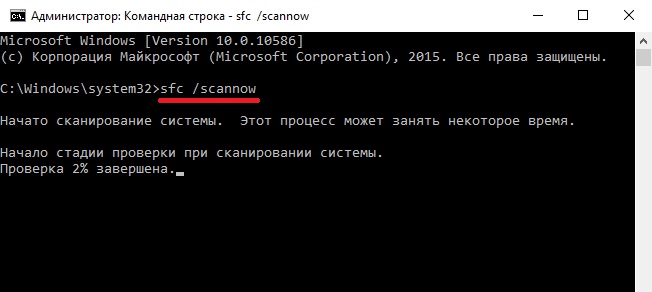
Po pregledu vam bo pripomoček sfc povedal, ali so bile najdene poškodovane datoteke. Po skeniranju obvezno znova zaženite računalnik.
6.0 Okvarjena oprema
In še enega možen razlog Ko se pojavi ta napaka, je oprema okvarjena (ne deluje pravilno).
Tej točki je mogoče pripisati karkoli - okvara trdega diska, pomnilnik z naključnim dostopom, zvočna kartica, matična plošča, video adapter, na splošno skoraj vse.
Vsa ta oprema zahteva skrben pregled. Postopek je precej zapleten in rezultati so lahko različni. Nekatere okvare opreme je mogoče odpraviti brez zamenjave, drugih pa ne. Več o diagnostiki opreme in informacijah si lahko preberete v istoimenskem članku.
Upamo, da vam je ta opomba pomagala, da se znebite upravljanja pomnilnika v sistemu Windows 10.
P.S. Če so bile vse zgoraj opisane metode neučinkovite, pišite o tem v komentarjih in povedali vam bomo, kako podrobno ugotoviti, kateri gonilnik ni uspel.
Windows 10 je nov operacijski sistem znane korporacije Microsoft. Lahko neskončno naštevate njegove prednosti in nove izboljšane funkcije, vendar je lažje reči eno stvar - sistem postane idealen tako na osebnem računalniku kot na mobilne naprave in je primeren tako za začetnike kot za izkušene uporabnike. Ne glede na to, kako enostaven je operacijski sistem za upravljanje, se ne morete izogniti njegovim in vašim lastnim zaostankom. Najpogosteje je napačno ravnanje s sistemom tisto, ki privede do tega, da se začne upočasnjevati, zamrzniti ali "zaživeti svoje življenje".
Vrhunec za nepismenega uporabnika je isti modri zaslon. Če ga vidite pred seboj, čestitamo, onemogočili ste delovanje sistema. Če želite popolnoma uničiti računalnik, ga morate fizično poškodovati, vendar je mogoče vse sistemske napake "ozdraviti", v skrajnih primerih pa lahko popolnoma znova namestite OS. No, modri zaslon. Kaj je ta napaka in kaj je mogoče storiti v tem primeru?
Znaki in vzroki sistemske napake
Napaka MEMORY_MANAGEMENT se lahko občuti ne le po pojavu znanega . Na primer, okno delujočega programa se lahko nenehno zapira, sistem začne nenehno zamrzniti, se znova zažene, vnos s tipkovnico ali premikanje kazalca miške postane dolgotrajen ali pa se računalnik naključno izklopi.
Seveda je znak napake MEMORY_MANAGEMENT samo okno s sporočilom o tem (»Preverjanje napak MEMORY_MANAGEMENT ima vrednost 0x0000001A. To pomeni, da je prišlo do hude napake pri upravljanju pomnilnika« ali druga podobna sporočila). Do takšne napake pride po namestitvi nove programske opreme ali neposredno med postopkom prenosa. Torej, pojavila se je napaka pri upravljanju pomnilnika, okno 10, kako jo popraviti?

Kako se znebiti napake?
Se spomnite, katere gonilnike, posodobitve ali programe ste namestili lani? Zadnje čase. Poskusite jih znova namestiti ali popolnoma odstraniti. Če to ne pomaga, potem:
- Obnovi vnose v registru;
- Teči protivirusni program in preverite sistem za viruse;
- Poskusite izvesti povrnitev (obnovitev sistema) na čas, preden je prišlo do te napake;
- Preglejte trdi disk glede napak.
Če napaka ne izgine, poskusite namestiti razpoložljive posodobitve ali znova namestiti program operacijskega sistema Windows; največkrat je ta program tisti, ki povzroči pojav napake MEMORY_MANAGEMENT. No, na koncu naredite čisto namestitev Windows.
Uporabniki operacijski sistem Windows pogosto naleti na napake moder zaslon smrti. Ena taka napaka v sistemu Windows 10 je upravljanje pomnilnika. Preberite ta članek o tem, kako vrniti operacijski sistem v delovno stanje.
Kaj je ta napaka?
Upravljanje pomnilnika - napaka, ki kaže na konflikt med strojno in programsko opremo v pomnilniku. Pojavi se lahko med delovanjem OS ali takoj po zagonu.
Vzroki
Motnja se pojavi zaradi naslednjih razlogov:
- Konflikt ali okvara gonilnika.
- Okvara ključka RAM.
- Okvara trdega diska.
- Zastarela različica BIOS-a.
- Aktivacija virusne programske opreme.
- Nepravilne nastavitve moči.
Kako popraviti?
Prepoznavanje in odpravljanje problematičnega gonilnika
Najprej morate ugotoviti, kateri od gonilnikov, naloženih v pomnilnik, je povzročil napako modrega zaslona smrti:
Pomembno! Pri preverjanju bo sistem prikazal modri zaslon z napako, če pri nalaganju računalnika zazna kršitev. Operacijski sistem se bo ciklično znova zagnal in vam ne bo dovolil prijave.
Če pride do napake, brez panike. Po dveh zaporednih neuspešnih poskusih zagona operacijskega sistema se zažene »Diagnostika«. Če se to ne zgodi, uporabite zagonski bliskovni pogon USB, da odprete »Napredne možnosti«. 
Pojdite na Diagnostics → Advanced Options → Startup Repair → kliknite Restart in izberite Safe Mode with Command Prompt.
V odprtem ukazna vrstica zapisati:
- onemogočanje preverjanja / ponastavitev
- znova zaženite računalnik v stacionarnem načinu shutdown -r -t 0
Nasvet! Če je ustvarjena obnovitvena točka, se lahko preprosto vrnete v stanje delovanja OS. Pojdite na "Napredne možnosti" → "Obnovitev sistema" (z uporabo obnovitvene točke) in izberite shranjeno točko za povrnitev.
Zdaj morate odpreti datoteko z rezultati skeniranja. Nahaja se na: C:\windows\minidump
Uporabite program. Odprite izpis zrušitve, da analizirate neuspeli gonilnik. Poudarjeno je z roza barvo.
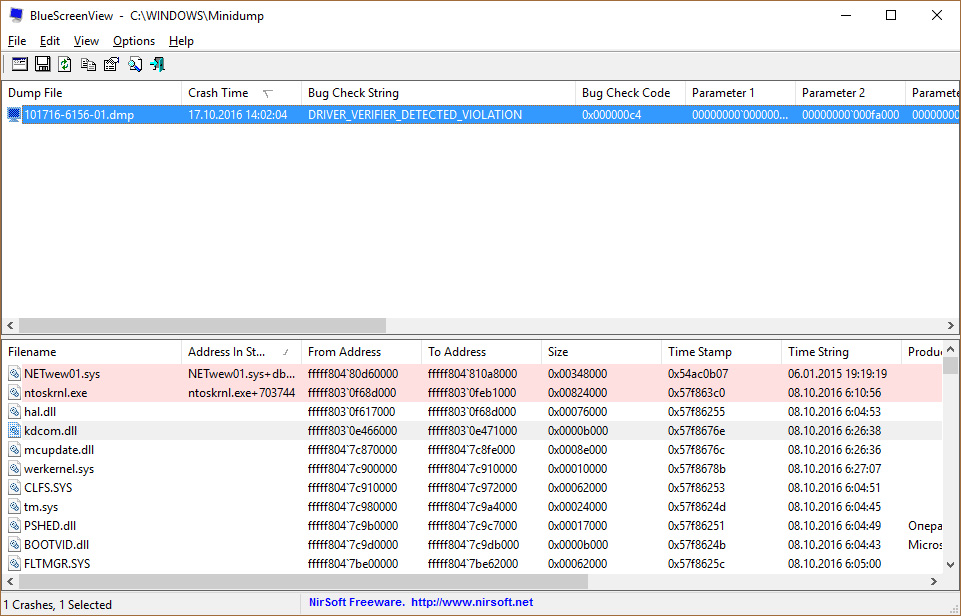
Na podlagi imena datoteke z internetnimi iskalniki ugotovite, kateremu gonilniku pripada. Na primer, NETwew01.sys se nanaša na Intel Wireless WiFi Link Driver.
Gonilnik, ki ni uspel, je treba znova namestiti ročno z upraviteljem naprav. Poiščite gonilnik, ki ga potrebujete, na uradnih spletnih mestih razvijalcev.
Včasih lahko napake modrega zaslona MEMORY_MANAGEMENT, povezane s strojno opremo, povzroči poškodovan pomnilnik z naključnim dostopom (RAM). Če imate naključne vnovične zagone računalnika, piske ob zagonu ali druge težave z računalnikom (poleg napak BSOD 0x1A), je zelo verjetno, da je vaš pomnilnik poškodovan. Dejansko skoraj 10 % zrušitev aplikacij v operacijskem sistemu Windows povzroči okvara pomnilnika.
Če ste pred kratkim v računalnik dodali nov pomnilnik, priporočamo, da ga začasno odstranite, da se prepričate, da ne povzroča napake MEMORY_MANAGEMENT. Če to dejanje odpravi BSOD, potem je to vir težave, zato novi pomnilnik ni združljiv z vašo strojno opremo ali je poškodovan. V tem primeru boste morali zamenjati nove pomnilniške module.
Če niste dodali novega pomnilnika, je naslednji korak zagon diagnostičnega testa na obstoječem pomnilniku vašega računalnika. Preskus pomnilnika bo pregledal resne napake pomnilnika in občasne napake, ki bi lahko povzročale vaš 0x1A modri zaslon smrti.
čeprav najnovejše različice Windows vsebuje pripomoček za testiranje RAM-a, toplo priporočam uporabo Memtest86. Memtest86 je orodje za testiranje programsko opremo Temelji na BIOS-u, za razliko od drugih testnih programov, ki se izvajajo v okolju Windows. Prednost tega pristopa je, da pripomoček omogoča preverjanje VSEGA operacijskega pomnilnika za napake MEMORY_MANAGEMENT, medtem ko drugi programi ne morejo preveriti pomnilniških območij, ki jih zasedajo sam program, operacijski sistem in drugi delujoči programi.
Mnogi uporabniki Microsoftovega operacijskega sistema Windows 10 se med delom na svojem računalniku srečujejo z nekaterimi napakami. Ena od teh napak je »«, ki uporabnika obvesti, da je v storitvi za upravljanje pomnilnika prišlo do težave.
Ta težava se lahko pojavi zaradi različnih razlogov, zato vam bom v tem članku poskušal povedati, kaj je mogoče storiti, da odpravite to napako.
Zakaj pride do napake upravljanja pomnilnika?
Glavni razlogi za pojav napake upravljanja pomnilnika so:
- 1. Konflikt nameščenih gonilnikov.
- 2. Računalnik je okužen z virusi.
- 3. Nameščene posodobitve ne delujejo pravilno ali pa, nasprotno, primanjkuje svežih posodobitev.
- 4. Napaka na trdem disku ali logičnem disku, na katerem je nameščen operacijski sistem.
- 5. Napake pri delu z registrom.
- 6. Nepravilno nameščeni gonilniki za grafično kartico (Intel, Nvidia, AMD in drugi).
Kako popraviti napako upravljanja pomnilnika?
Ker se lahko napaka pri upravljanju pomnilnika pojavi iz več razlogov, vam ponujam več načinov za njeno rešitev. Najprej poglejmo najbolj preprostih načinov odpraviti to težavo, in ko se premikamo skozi članek, se bomo dotaknili bolj zapletenih in specifičnih.
Preverjanje virusne aktivnosti
Prvi način za odpravo te težave je skeniranje vašega računalnika za virusi, ki bi lahko motili delovanje sistema. To dejanje je mogoče izvesti tako na nameščenih plačljivih protivirusnih programih (Dr.Web, ESET, Norton in drugi) kot z uporabo brezplačnih izdelkov (Avast, AVG, Windows Defender in drugi).
Toda preden preverite računalnik za viruse, je priporočljivo posodobiti protivirusni program na najnovejšo različico. ta trenutek stanje.
Za namene tega članka bom uporabil standardni protivirusni program Windows Defender, ki je nameščen skupaj z operacijskim sistemom Windows 10. To storite tako, da na namizju kliknete ikono za iskanje, nato vnesete »Defender« in odprete Aplikacija »Varnostno središče Windows Defender«:

Nato v programu Defender pojdite na postavko »Zaščita pred virusi in grožnjami«, nato preverite, ali so na voljo posodobitve, in kliknite »Napredno skeniranje«:
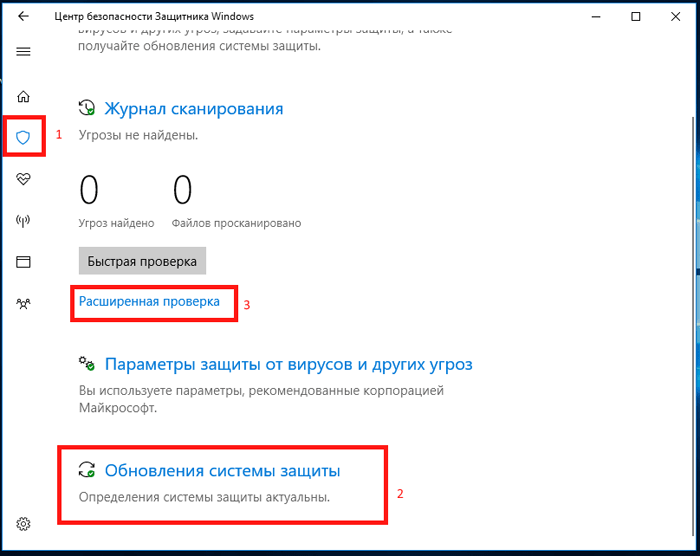
Izberite vrsto skeniranja in kliknite »Zaženi skeniranje zdaj«:
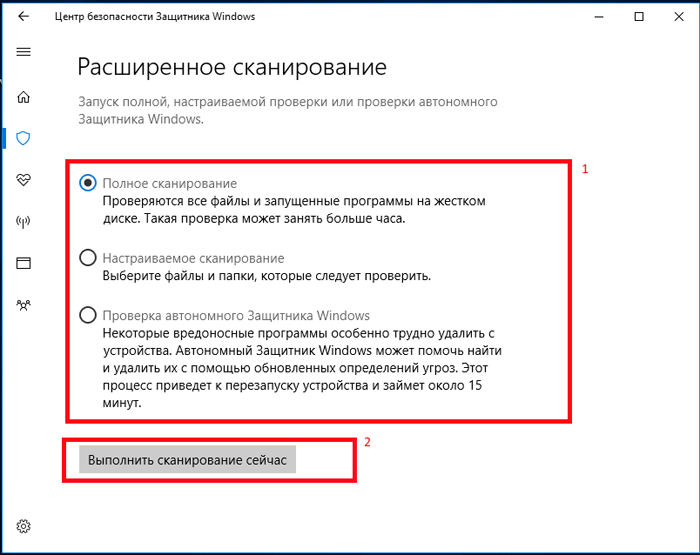
Po teh korakih bo vaš protivirusni program pregledal vaš računalnik glede virusov in odstranil najdene grožnje.
Sprostitev prostora na lokalnem disku
Drugi način za rešitev te napake bi bil. Če želite očistiti disk, pojdite na lastnosti sistemskega diska in kliknite gumb »čiščenje diska«:
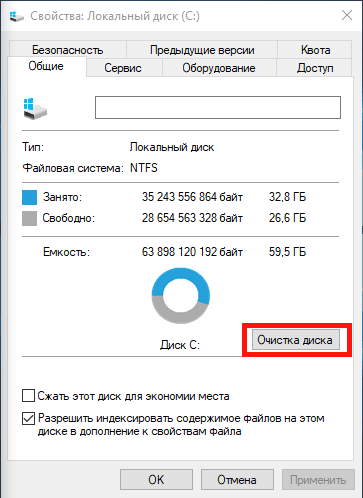
Potrdimo polja poleg vseh elementov, kliknemo »V redu« in potrdimo izbiro za brisanje vseh datotek:
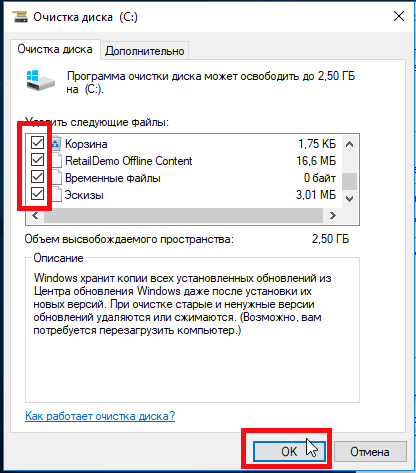
Po opravljenih korakih preverimo, ali je težava odpravljena. Če ne, potem nadaljujte z naslednjo metodo.
Posodobitev gonilnika
Tretji način je posodobitev sistemskih gonilnikov. Če želite to narediti, preprosto prenesite najnovejše različice gonilnikov za svoj računalnik ali posodobite vse gonilnike strojne opreme s posebnimi programi. Eden od najboljši programi na tem območju je "".
Preprosto pojdite na uradno spletno mesto tega programa in prenesite spletno različico ali, če v tem računalniku nimate interneta, prenesite različico tega pripomočka brez povezave in jo namestite pozneje.
Obnovitev sistema
Četrta metoda je obnovitev sistema z obnovitvene točke. Če želite to narediti, pritisnite tipkovnico Win (potrditveno polje) + R in na plošči »Zaženi« vnesite ukaz »rstrui .exe« (brez narekovajev), nato kliknite »V redu«:
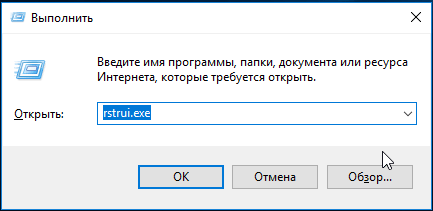
V oknu »Obnovitev sistema«, ki se odpre, kliknite »Naprej«, izberite obnovitveno točko in kliknite »Naprej« ter nato kliknite »Dokončaj«:
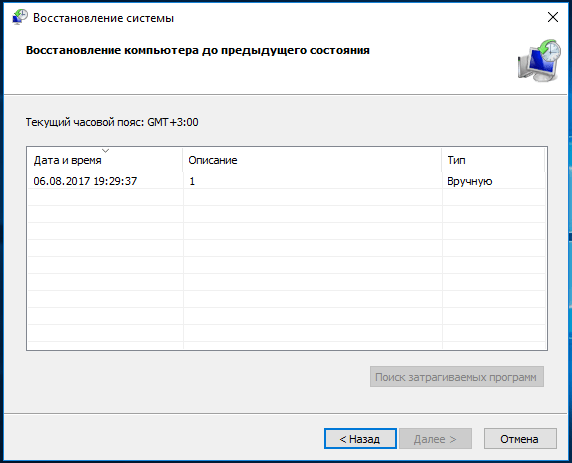
Preverite, ali ta napaka izgine po obnovitvi sistema, sicer lahko poskusite obnoviti na prejšnji datum.
Opomba: Če zgornje metode niso pomagale rešiti težave, morate preveriti in.



